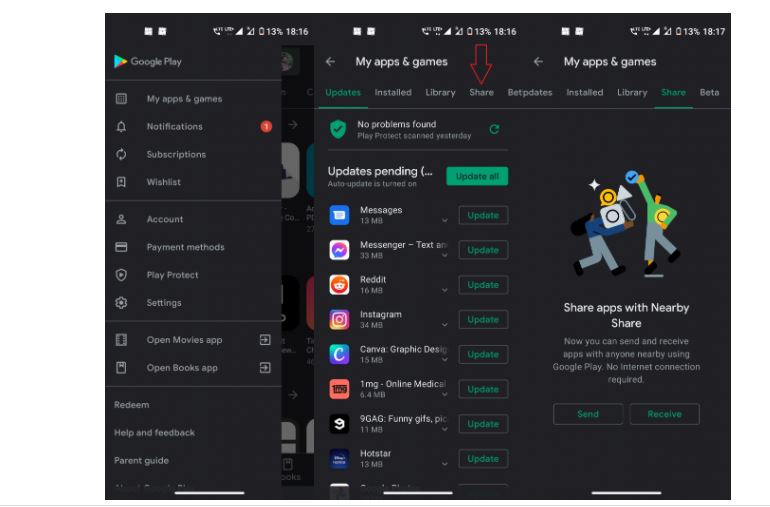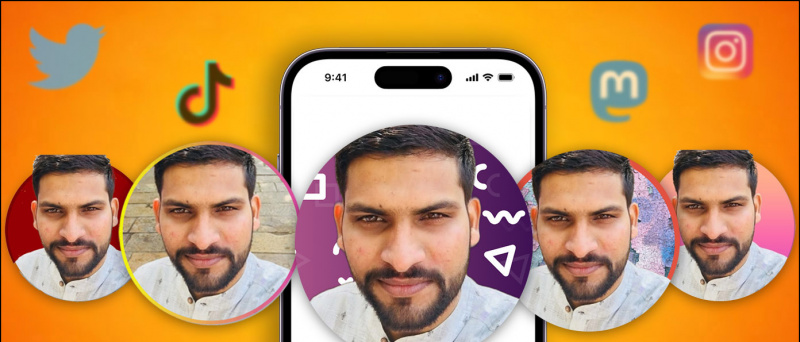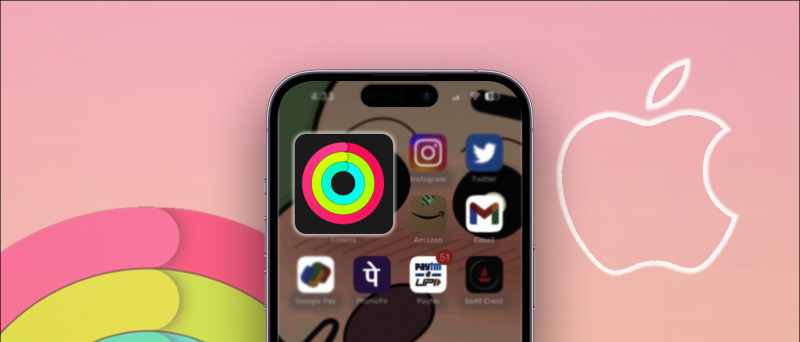ภาพหน้าจอบน iPhone ของคุณมืดหรือไม่? เป็นปัญหาที่พบบ่อยซึ่งผู้ใช้ iPhone รายงานว่าภาพหน้าจอที่ถ่ายนั้นมืดกว่าที่พวกเขากำลังดูอยู่ขณะถ่ายภาพหน้าจอ เราขุดลงไปและนี่คือห้าวิธีง่ายๆในการ แก้ไขปัญหาภาพหน้าจอมืดบน iPhone ที่กำลังทำงาน iOS 14 .
แก้ไขปัญหาภาพหน้าจอมืดบน iPhone ของคุณที่ใช้ iOS 14
สารบัญ

ผู้ใช้หลายคนบ่นเรื่องภาพหน้าจอที่มืดกว่าบน iPhone ที่ใช้ iOS 14 และมีโอกาสที่คุณจะเจอปัญหานี้ iPhone 12 , ไอโฟน 11 , iPhone XS , iPhone XR , iPhone X , iPhone SE 2020 หรือแม้แต่ iPhone รุ่นเก่า
ส่วนใหญ่ปัญหาอาจเกิดขึ้นหลังจากอัปเดตเป็น iOS 14 ในขณะที่สำหรับคนอื่น ๆ ปัญหานี้อาจดูเหมือนจะไม่มีที่ไหน โชคดีที่ปัญหานี้สามารถแก้ไขได้อย่างง่ายดายด้วยการแตะเพียงไม่กี่ครั้ง ด้านล่างนี้เป็นวิธีที่มีประโยชน์ในการแก้ไขปัญหาภาพหน้าจอมืดบน iPhone ของคุณ
1. รีสตาร์ท iPhone ของคุณ
ข้อบกพร่องและข้อบกพร่องชั่วคราวส่วนใหญ่สามารถแก้ไขได้ด้วยการรีบูตเครื่องง่ายๆ ดังนั้นให้กดปุ่มเปิด / ปิดค้างไว้แล้วเลื่อนเพื่อปิด iPhone ของคุณ จากนั้นเปิดอีกครั้งเพื่อดูว่าปัญหาได้รับการแก้ไขหรือไม่ หากไม่ดำเนินการตามขั้นตอนด้านล่างนี้
2. ปิดใช้งานฟิลเตอร์ซูมแสงน้อยในการตั้งค่า
สาเหตุที่พบบ่อยที่สุดหลังภาพหน้าจอมืดบน iPhone คือฟิลเตอร์ซูมที่มีแสงน้อยในการตั้งค่า ในการตรวจสอบ:



- เปิด การตั้งค่า บน iPhone ของคุณ
- เลื่อนลงและคลิกที่ การเข้าถึง .
- ที่นี่เลือก ซูม .
- ในหน้าจอถัดไปให้ดูว่าคุณสมบัตินั้นเปิดอยู่หรือไม่
- คลิกที่ ซูมฟิลเตอร์ ที่ส่วนลึกสุด.

- ดูว่าตั้งค่าเป็นแสงน้อยหรือไม่ ถ้าใช่ให้เปลี่ยนเป็น ไม่มี .
หากตัวกรองแสงน้อยเปิดอยู่การปิดจะช่วยแก้ปัญหาของคุณได้ นี่คือสิ่งที่มี ใช้ได้กับผู้ใช้ส่วนใหญ่ที่ประสบปัญหาภาพหน้าจอมืดบน iPhone .
3. ปิดใช้งานวิดีโอ HDR
ภาพหน้าจอของวิดีโอที่ถ่ายด้วย HDR อาจดูไม่ชัดเจนเมื่อคุณถ่ายภาพหน้าจอซึ่งเป็นปัญหาที่รายงานโดยทั่วไปใน iPhone 12 เนื่องจากช่วงไดนามิกสูงไม่ได้รับการเก็บรักษาไว้ในภาพหน้าจอ
หากวิธีการก่อนหน้านี้ไม่สามารถแก้ไขปัญหาได้ให้ทำตามขั้นตอนด้านล่างและปิด HDR
- เปิด การตั้งค่า บน iPhone ของคุณ
- เลื่อนลงและเลือก กล้อง .
- ที่นี่เลือก บันทึกวิดีโอ .
- ที่ด้านล่างให้ปิดสวิตช์สำหรับ วิดีโอ HDR .
จับภาพหน้าจออีกครั้งเพื่อดูว่ายังมืดอยู่หรือไม่ โอกาสที่วิธีที่สองและสามจะช่วยแก้ปัญหาได้ อย่างไรก็ตามหากไม่สามารถช่วยได้เรายังมีการแก้ไขเพิ่มเติมอีกเล็กน้อยด้านล่างนี้
4. ปิดความสว่างอัตโนมัติ
เมื่อไหร่ ความสว่างอัตโนมัติ เปิดอยู่ iPhone ของคุณจะใช้เซ็นเซอร์แสงโดยรอบเพื่อปรับระดับความสว่างตามสภาพแสงรอบตัวคุณ จะลดความสว่างในสภาพแวดล้อมที่มืดในขณะที่ทำตรงกันข้ามในสถานการณ์ที่มีแสงจ้า



อาจมีความเป็นไปได้ที่ความสว่างอัตโนมัติจะรบกวนทำให้ภาพหน้าจอและหน้าจอมืดลง ดังนั้นมุ่งหน้าไปที่ การตั้งค่า > การเข้าถึง > ขนาดการแสดงผลและข้อความ . ที่นี่เลื่อนไปที่ด้านล่างและปิดการใช้งานการสลับสำหรับ ความสว่างอัตโนมัติ .
5. คืนค่าเป็นการตั้งค่าจากโรงงาน
หากไม่มีอะไรได้ผลตัวเลือกสุดท้ายคือการกู้คืน iPhone ของคุณเป็นการตั้งค่าจากโรงงาน การดำเนินการนี้จะแก้ไขปัญหาที่เกิดขึ้นระหว่างการอัปเดต อย่างไรก็ตามการทำเช่นนี้จะลบไฟล์ในอุปกรณ์ของคุณด้วยดังนั้นโปรดดำเนินการด้วยความระมัดระวัง
ในการรีเซ็ต iPhone ของคุณเป็นการตั้งค่าจากโรงงาน:



- เปิด การตั้งค่า บน iPhone ของคุณ เลือก ทั่วไป .
- คลิกที่นี่ รีเซ็ต .
- ในหน้าจอถัดไปเลือก ลบเนื้อหาและการตั้งค่าทั้งหมด
- ป้อนรหัสผ่านหรือรหัสผ่าน Apple ID ของคุณเมื่อได้รับแจ้ง
- จากนั้นยืนยันว่าคุณต้องการลบเนื้อหาและการตั้งค่าทั้งหมด
หรือคุณสามารถลองอัปเดต iPhone ของคุณเป็น iOS เวอร์ชันล่าสุดได้หากมี นอกจากนี้คุณสามารถติดต่อฝ่ายสนับสนุนของ Apple หรือไปที่ศูนย์บริการ Apple ที่ใกล้ที่สุดในพื้นที่ของคุณ อย่างไรก็ตามฉันไม่คิดว่าคุณจะต้องไปไกลถึงขนาดปิดการใช้งานฟิลเตอร์ซูมไม่เช่นนั้นวิดีโอ HDR อาจช่วยแก้ปัญหาเกี่ยวกับความสว่างต่ำในภาพหน้าจอได้
กำจัดปัญหาภาพหน้าจอมืดบน iPhone
นี่คือห้าวิธีที่รวดเร็วในการแก้ไขปัญหาภาพหน้าจอมืดบน iPhone ของคุณที่ใช้ iOS 14 วิธีนี้จะช่วยคุณแก้ไขปัญหาความสว่างของภาพหน้าจอต่ำบน iPhone ทุกรุ่นตั้งแต่ iPhone 12 ไปจนถึง iPhone SE โปรดแจ้งให้เราทราบว่าอันไหนได้ผลสำหรับคุณ คอยติดตามข้อมูลเพิ่มเติม เคล็ดลับและคำแนะนำบน iOS .
นอกจากนี้อ่าน - [ทำงาน] บันทึกวิดีโอขณะเล่นเพลงบน iPhone ที่ใช้ iOS 14
สายเรียกเข้าไม่แสดงบน samsung
ความคิดเห็นบน Facebookนอกจากนี้คุณยังสามารถติดตามข่าวสารเทคโนโลยีทันทีได้ที่ Google News หรือสำหรับคำแนะนำและเคล็ดลับรีวิวสมาร์ทโฟนและแกดเจ็ตเข้าร่วม แกดเจ็ตเพื่อใช้กลุ่มโทรเลข หรือสำหรับวิดีโอรีวิวล่าสุดสมัครสมาชิก แกดเจ็ตเพื่อใช้ช่อง Youtube